Gruppentext auf Android senden: 2 einfache Methoden
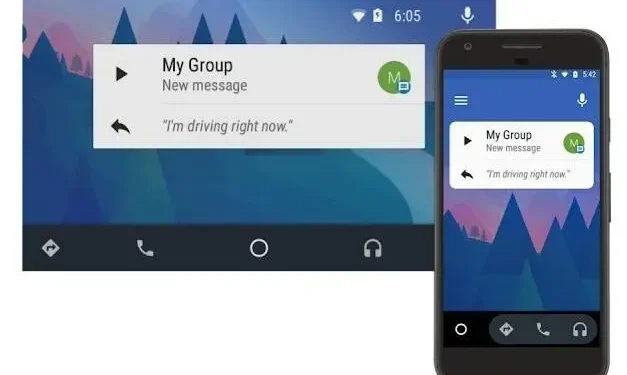
Viele Menschen bevorzugen die Kommunikation per SMS. SMS-Nachrichten sind nach wie vor ein beliebtes Ausdrucksmittel, da sie schnell, zuverlässig und einfach sind.
Es gibt jedoch Situationen, in denen Sie mehrere Personen gleichzeitig über die gleiche Situation informieren möchten.
Das erneute Versenden derselben Nachricht an Freunde, Familie und Kollegen ist nicht die effizienteste Möglichkeit, Zeit zu sparen. Glücklicherweise gibt es Gruppennachrichten in Textnachrichten.
Heute erfahren wir, wie man auf einem Android-Telefon eine Textnachricht an eine Gruppe von Personen sendet.
Warum Gruppengespräche?
Um es klar auszudrücken: Das Senden einer einzelnen Nachricht an eine Gruppe von Empfängern mithilfe des Short Message Service (SMS) oder Multimedia Messaging Service (MMS) wird als Gruppennachrichten oder Gruppentextnachrichten bezeichnet.
Schon vor der Erfindung von Android gab es Textdienste dieser Art. Überrascht?
Möglicherweise fragen Sie sich, warum Sie sich dafür entschieden haben, eine Gruppentextnachricht auf Android zu senden, anstatt eine der vielen verfügbaren Online-Chat-Apps wie Messenger, WhatsApp, Viber, Google Hangouts, Skype usw. zu verwenden.
Es gibt also eine Antwort auf diese Frage. Haben Sie schon einmal einzelne Texte per SMS verschickt? Ja, es kann vorkommen, dass Sie das SMS-Format verwenden.
Warum? Wenn Sie mobile Daten nutzen und sich in einem Gebiet ohne WLAN-Zugang befinden, sparen Sie mit einem einfachen SMS-Text viel Daten und Zeit beim Versenden einer Nachricht.
Daher kann es vorkommen, dass Sie Gruppen-Textnachrichten senden möchten, und wenn Sie dazu in der Lage sind, wird Ihnen dies bei Ihrer Planung sehr helfen.
Notiz. Entgegen der landläufigen Meinung ist Gruppentext nicht dasselbe wie Gruppenchat. Gruppenchats sind stärker auf eine Internetverbindung angewiesen, während Gruppennachrichten stärker auf Mobilfunkdienste angewiesen sind.
Voraussetzungen für Gruppentextnachrichten
Das MMS-Protokoll ist erforderlich, damit Android-Gruppentextnachrichten ordnungsgemäß funktionieren.
- Gehen Sie in den Standardeinstellungen der Messaging-App zu „Mehr“ -> „Gruppennachrichten“ und wählen Sie dann „Gruppennachrichten“ aus.
- Stellen Sie sicher, dass die Option „Gruppen-MMS“ ausgewählt ist.
Darüber hinaus müssen weitere Konfigurationskriterien erfüllt sein, beispielsweise die Aktivierung des „Automatischen MMS-Downloads“.
Wenn Sie diese Einstellung aktivieren, erhalten Sie möglicherweise keine Grillbenachrichtigung mehr, wenn ein Gruppenmitglied antwortet.
Wenn alles fertig ist, können Sie über Android-Gruppennachrichten mit anderen kommunizieren. Sie können dies auch jetzt mit der Standard-SMS-App tun.
Wie gruppiere ich SMS-Personen auf meinem Android-Telefon?
Es gibt zwei natürliche Möglichkeiten, einer Gruppe von Personen gleichzeitig eine Nachricht oder einen Text zu senden;
- Gruppentextnachrichten
- Gruppennachrichten
1. Gruppentext an Android senden
Um eine Gruppen-SMS an ein Android-Telefon zu senden, müssen Sie lediglich die folgenden Schritte ausführen:
- Öffnen Sie die bereits lokal heruntergeladene Nachrichten-App auf Ihrem Smartphone. Bei diesem Programm handelt es sich nicht um eine Facebook-Messenger-App, WhatsApp oder einen anderen Messaging-Dienst, der Nachrichten über eine Internetverbindung sendet.
- Sie können eine neue Nachricht erstellen, indem Sie auf das Plus-Symbol oder die Schaltfläche „Konversation beginnen“ klicken.
- Klicken Sie unter der Kontaktauswahl auf das „Kontaktsymbol“. Dies kann je nach Smartphone variieren; Am besten mal nachforschen.
- Wählen Sie die Kontakte aus, an die Sie eine Nachricht senden möchten.
- Wählen Sie bestimmte Kontakte aus, die Sie der Gruppe hinzufügen möchten, und geben Sie ihnen einen Namen.
- Beginnen Sie anschließend mit der Eingabe Ihrer Nachricht und senden Sie sie per E-Mail.
Ist es nicht einfach? Jetzt müssen Sie den Mechanismus von Gruppentextnachrichten und anderen relevanten Elementen untersuchen.
Bei dieser Methode wird lediglich eine SMS an eine Gruppe von Personen gesendet, da sie keine Gruppennachrichten umfasst.
Antworten auf Ihre Nachricht werden nicht an eine von Ihnen oder Ihrem Freund erstellte Gruppe weitergeleitet; Stattdessen werden sie nur an Sie geliefert.
2. Gruppennachrichten; Ein bisschen teuer
Lassen Sie uns zunächst ein paar Dinge klären, bevor wir fortfahren. Beim Massen-SMS oder Gruppen-SMS wird eine Textnachricht an mehrere Empfänger gesendet.
Da Gruppen- oder Massennachrichten jedoch das SMS-Protokoll verwenden, erhält nicht jeder eine Antwort.
„Gruppennachrichten“ ist die zweite Option. Das Senden einer Nachricht an ausgewählte Kontakte in einer Gruppe wird als Gruppennachrichten bezeichnet.
Jedes Mitglied der Gruppe hat das Recht, jede Antwort anderer Mitglieder einzusehen.
- Gehen Sie zu „Einstellungen“, um Gruppentexteinstellungen in MMS zu konvertieren.
- Wählen Sie dann „Gruppennachrichten“ aus dem Menü „Mehr“ und aktivieren Sie die Option „Gruppen-MMS“.
- Aktivieren Sie nun die Option zum automatischen MMS-Download (auch automatischer Empfang genannt).
SMS- oder Multimedia-Nachrichten, die in einem Gruppenchat erscheinen, sind für alle darin sichtbar.
Natürlich ist dies, wie bereits erwähnt, eine teurere Variante, da MMS-Nachrichten deutlich teurer sind als SMS.
Was hat das alles zu bedeuten? Man könnte meinen, dass wir bereits eine Ende-zu-Ende-Verschlüsselung für WhatsApp und Facebook Messenger haben.
An Orten mit schlechter Datenverbindung eignet sich das Versenden von Gruppen-SMS jedoch hervorragend. Daher ist die Interaktion mit Menschen an Orten, an denen es kaum oder gar keinen Datendienst gibt, definitiv eine großartige Option.
Verlassen eines Textgruppenchats
Sie sind zweifellos daran gewöhnt, eine Diskussion auf Plattformen wie Facebook, WhatsApp, Viber, Telegram, Google Hangouts, Skype und mehr beenden zu können.
Da Sie sich nicht vollständig aus einer Gruppentextkonversation zurückziehen können, können Sie sie auch nicht wirklich verlassen.
Sie können verhindern, dass die oben genannte Gruppe Benachrichtigungen an Ihr Telefon sendet. Deaktivieren Sie dazu die Benachrichtigungseinstellungen in den Chat-Einstellungen. Sie können einen Konversationsthread auch löschen, wenn Sie möchten.
Verwendung von Drittanbieter-Apps zum Versenden von Gruppentexten
Sie können einen Gruppenchat nach Ihren Wünschen starten, nachdem Ihre MMS-Einstellungen ordnungsgemäß umgeschaltet wurden. Für den Gruppenchat stehen sogar Apps von Drittanbietern zur Verfügung.
Dies sind die besten Anwendungen für die gleichzeitige Nachrichtenübermittlung mit großen Personengruppen.
- Google-Nachrichten
- Gruppiere mich
- TextraSMS
Die offizielle Messaging- und Chat-App von Google; Nachrichten (SMS, MMS und RCS)
Sie können über „Nachrichten“ nicht hinausgehen, wenn Sie die Standard-SMS-Messaging-Software von Google benötigen. Google empfiehlt, diese App zum Versenden von SMS-Nachrichten auf Android zu verwenden.
Lassen Sie sich nicht vom einfachen Design täuschen. Messages ist ein einfaches Programm, das alle Gruppen- und anderen SMS-Nachrichtenfunktionen enthält, die Sie möglicherweise benötigen.
GruppeI; Vertrauenswürdige Messaging-App von Microsoft
Eine der am weitesten verbreiteten Gruppenchat-Apps heißt GroupMe. Die Software unterstützt weiterhin Gruppenchats per SMS, MMS oder über das Internet.
Es gehört Microsoft GroupMe und mag für die meisten Leute wie eine Chat-App erscheinen, aber es ist ein fantastisches Mehrzweck-Messaging-Tool. Es möchte besser organisiert sein als andere Apps.
Textra; Premium-Messaging-App
Eine der besten Gruppen-Messaging-Apps im Play Store ist Textra SMS. Seine Anpassungsfähigkeit und funktionellen Eigenschaften machen ihn so attraktiv.
Textra ist eine der beliebtesten SMS-Apps bei Google Play. Viele Benutzer sind mit dem Angebot der App zufrieden und Gruppen-SMS ist zweifellos eines ihrer Highlights.
Es ist keine Überraschung, dass die Premium-Version der Software 2,99 US-Dollar kostet, da sie mit Android Wear, Pushbullet, MightyText und anderen Apps funktioniert.
Die meisten Funktionen sind kostenlos und die Chat-App ist bereits zuverlässig.
Probleme mit Gruppen-MMS-Nachrichten
Das Einrichten von Gruppentextnachrichten auf Ihrem Telefon hat einige Nachteile. Die Unfähigkeit, neue Kontakte in eine bestehende Gruppe aufzunehmen, ist die offensichtlichste Auswirkung auf das Benutzererlebnis.
Sie können dies mit einem Chat-Programm wie Facebook Messenger tun; Allerdings ist dies mit einer bestimmten Android-Gruppen-Messaging-App nicht möglich (was ärgerlich ist).
Um weitere gewünschte Mitglieder hinzuzufügen, müssen Sie jedes Mitglied der vorherigen Gruppe starten und persönlich hinzufügen.
Abschluss
Wie Sie sehen, ist das Einrichten eines Gruppenchats mit der nativen Messaging-App für Android durchaus machbar.
Obwohl Apple iPhone-Benutzer es in vielerlei Hinsicht besser haben, können Sie Gruppentextgespräche auf Ihrem Android-Telefon nutzen, indem Sie einfach die Gruppen-MMS-Option aktivieren.
Wir sind uns alle einig, dass es jetzt bessere Möglichkeiten gibt, mit einer Gruppe zu kommunizieren. Gute Beispiele hierfür sind WhatsApp oder Facebook Messenger.
Gruppen-MMS wäre ideal für Orte mit geringer Datenkonnektivität.
FAQ
Wie sende ich Gruppentext auf einem Samsung-Telefon?
Öffnen Sie die Nachrichten-App. Klicken Sie dann in der unteren rechten Ecke auf das Symbol „Schreiben“. Klicken Sie im Feld „Empfänger angeben“ auf das Kontaktsymbol und wählen Sie dann die Gruppe aus, die Sie gerade erstellt haben. Um alle Kontakte in eine Gruppe aufzunehmen, klicken Sie neben dem Gruppennamen auf „Alle“. Klicken Sie dann auf „Fertig“, um mit der Erstellung der Nachricht zu beginnen. Geben Sie eine Textnachricht in das Feld „Nachricht eingeben“ ein und klicken Sie dann auf die Schaltfläche „Senden“.
Wie sende ich Gruppentext in Nachrichten?
Entsperren Sie Ihr Android-Telefon und rufen Sie die Nachrichten-App auf. Um eine Nachricht zu bearbeiten, klicken Sie im Feld „Empfänger“ auf die Plus-Schaltfläche und dann auf „Kontakte“. Um eine Textnachricht an mehrere Android-Empfänger zu senden, wählen Sie die Kontakte aus, an die Sie die Nachricht senden möchten, tippen Sie auf „Fertig“ und anschließend auf das Symbol „Senden“.
Warum kann ich auf meinem Android keine Gruppentexte senden?
Wenn beim Senden von Gruppentextnachrichten (SMS) Probleme auftreten, überprüfen Sie die Einstellungen Ihres Kontos und Ihres Nachrichtenprogramms. Wenn Sie eine Textnachricht an mehrere Empfänger senden, fassen die meisten Smartphones die Nachrichten in einer Nachricht zusammen und nicht in mehreren verschiedenen Texten.
Wie sende ich Text an mehrere Kontakte auf Android?
Öffnen Sie die Nachrichten-App. Klicken Sie beim Bearbeiten einer Nachricht auf das Pluszeichen im Feld „Empfänger“ und dann auf „Kontakte“. Symbol.
Warum kommen meine Gruppennachrichten auf Android separat an?
Sie erhalten für jede gesendete Gruppennachricht individuelle Antworten, es sei denn, die Gruppentextoption ist aktiviert oder Ihr Mobilfunkanbieter unterstützt sie nicht. Gehen Sie zu Einstellungen > Nachrichten und aktivieren Sie Multimedia-Nachrichten und Gruppennachrichten, falls verfügbar. Wenn keine der Optionen angeboten wird, wenden Sie sich bitte an Ihren Mobilfunkanbieter.



Schreibe einen Kommentar